想必有许多朋友都想让自己的笔记本电脑系统有更好的性能,做起事情效率更高。但他们往往为了提升笔记本的性能,花去了不少的银子,得到的结果却不很明显。这次我本着“少花钱多办事”的原则,给大家详细的介绍一下如何更好的提高笔记本的整体性能,虽然不能”一步登天“但绝对可以让那些苦于自己机器性能不强的朋友们茅塞顿开。
硬件篇
笔记本电脑不像台式电脑,可以升级的不见少之又少。这是因为在笔记本领域,很少有统一的标准,各大厂商热衷于制式之争,都希望自己的制式成为业界标准,所以制作出来的产品往往互不兼容。导致给我们笔记本升级带来了很大的麻烦。不过不要紧,摆着指头数数,还有内存、硬盘等部件可以升级的,如何合理的升级这些配件,同样也可以让你的笔记本提升30-40%的性能。
BIOS的升级
一切硬件的管理基础都在BIOS里,尤其是对于一些比较老的机器,想升级更高的配置的前提就要升级BIOS。如果厂商没有对老机器推出最新的BIOS程序,那么你升级梦想将成为泡影。
BIOS的升级危险性相对比较大,一旦出现问题就会导致系统无法启动等恶性情况发生,所以一般情况下,厂商都会提醒用户在升级BIOS时候插上电源同时不要拔掉电池,以防止由于升级断电导致的可怕的情况发生。不过,最近几年厂商们可能意识到了这种升级方法对基础用户不太适合,推出了一种基于Windows下的BIOS刷新程序,它不需要准备软盘大大降低了危险系数,菜鸟也可以轻松升级,一分钟就可以搞定!升级BIOS成功后,系统就会支持更大的内存或者更大容量的硬盘了。
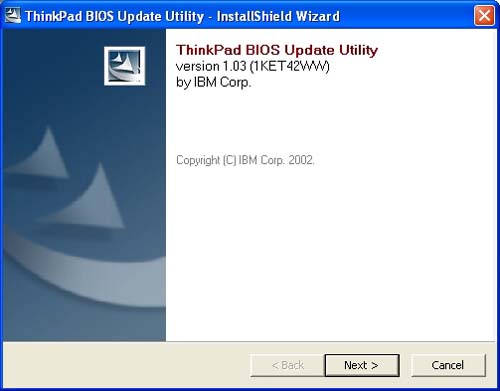
(ThinkPad基于Windows下的BIOS升级程序)
内存的升级
对于内存,这是笔者最推崇的一种升级配件。升级内存可以在花很少的钱的同时,得到很明显的效果。但并不是内存越大越好,就笔者经验,P3-1G左右的机器配512内存是最合适的,依此类推,再大效果也不是很明显。就内存而言,一般有EDO、SDRAM和DDR三种,现在EDO内存已经非常少见,而且配备它的笔记本一般都是古老的MMX和486机型,而且这种内存单片容量非常低,最高的也只有64MB而已,所以很少有人会花钱去升级一台只能运行DOS的486机器,不过如果你是一些笔记本发烧友的花,也可以去2手市场淘一淘,没准会有惊喜发现。自从笔记本进入了P2时代,内存也随之升级为SDRAM,直到今天很多笔记本仍然还在使用它,这种内存价格相对比较便宜,金士顿256MB的价格一般为300元左右。采购时SDRAM时要注意按照原机系统要求的型号来选购(SDRAM按照工作频率可以分成PC-66、PC-100、PC-133三种)。由于内存存在着兼容性的问题,尤其是笔记本内存更是严重,所以笔记本内存向下兼容性很不好,常常会出现尝试了多种品牌的内存都不认的现象。因此,我们建议在采购内存时最好采购同品牌同规格的内存或者是一些大厂家内存如KingSton 、KingMax、HY等,采购时带上自己的机器当场试用,以免给今后带来不必要的麻烦,而且如果笔记本支持DDR内存,尽量采用DDR,因为工作电压为2.5v的DDR内存要不工作电压为3.3V的SDRAM内存省电。我们在给笔记本安装内存的时候应该注意,不同类型的内存是不可以乱插的,如果一不小心把3.3v的SDRAM内存插入到5V的EDO内存插槽中,由于接口电压的不同会直接导致内存烧毁。为了防止这种现在的发生,从DDR开始,厂商把这2中内存的缺口故意设计错位。这也是区分DDR内存和SDRAM内存最简单的办法之一。

(上图为DDR内存、下图为SDRAM内存,请注意缺口的位置)
硬盘的升级
硬盘至今为止是制约笔记本电脑性能的罪魁祸首。虽然最近日立推出了一款7200转的笔记本硬盘,但2700多元的价格让我们望而却步。
笔记本硬盘有4种规格,2.5英寸9.5mm、2.5英寸12.5mm、2.5英寸17.5mm和世界上最薄的1.8英寸硬盘。不过17.5mm和12.5mm硬盘现在已经很少使用,个大厂商开始主攻9.5mm硬盘,而1.8mm硬盘 现在还没有推出5400转的型号,所以没有升级的必要。在购买硬盘的时候要了解自己的机器配备的是什么厚度的硬盘,不过标准的9.5mm硬盘,可以替代12.5mm和17.5mm的硬盘;反之则不可以。硬盘容量上从20GB~60GB不等,即将上市的还有80G硬盘。如果你对性能要求不是很苛刻的花,笔者认为花同样的钱与其换性能提升不明显的小容量5400转硬盘不如换一款4200转的60GB或者80GB的大容量硬盘来的实惠。
早期有些厂商在设计的时候没有很好地考虑与市场主流机型的通用性,只针对自己选用的硬盘设计硬盘组件,造成现在升级硬盘时标准硬盘不能正常安装。一般表现为固定螺钉钉位不一致。因此,在选购这样的非标准尺寸硬盘时,最好带着电脑去现场试一试。不过现在的笔记本已经不存在这样的问题,采用了笔记本托架,因为要把硬盘安装在托架上,而托架基本上是公版的设计,所以就不存在安装不上去的现象了。
怎样突破老机型硬盘容量的限制呢?一些比较老的笔记本可以支持的硬盘容量非常的低,你可以试图升级笔记本的BIOS来解决,如果厂商没有提供BIOS你可以使用外接USB移动硬盘或者象IBM的经典设计--UltraBaySlim一样来提升硬盘的容量。

(UltraBaySlim第二硬盘盒)
升级硬盘非常方便只要拧掉笔记本外壳固定硬盘的螺丝就可以轻松抽换硬盘,不过你要注意笔记本硬盘所在的位置,又在键盘附近的也有在触摸板下面的,而且有些较老的品牌笔记本电脑的硬盘需要拆开整机才可以更换,对这种机器的硬盘升级建议到专业服务部门,不要轻易自己操作。

(只需要拧掉傍边的一颗螺丝,就可以轻易拔出笔记本硬盘)
在选购硬盘的时候应该注意硬盘的品牌,应该选择如IBM(注意IBM的硬盘生产线现在已经转让给HITACHI,品牌也随之改变了,选购时请选择Travelstar系列)、东芝等大厂的硬盘,而且硬盘一般都有1年保修服务,如果一年内出现了质量问题,IBM硬盘和东芝硬盘分别由蓝快和神州数码质保。
